Как записать divx формат
Видео в формате DivX встречается киноманам повсюду: при помощи этого кодека нередко форматируют клипы для выкладывания в Интернет, и фильмы – для коммерческого распространения цифровой копии. DivX формат использует собственные алгоритмы сжатия, сохраняющие максимально возможное качество звука и картинки, даже после сильной оптимизации. Вы можете конвертировать в DivX любой ролик, все, что для этого потребуется – конвертер в DivX с полным набором аудио- и видеокодеков.
- Максимально сохраняет качество при сжатии, что позволяет комфортно смотреть фильмы на большом экране.
- Поддерживает создание медиаконтейнеров из мультимедиа в большинстве популярных разрешений, благодаря чему очень распространен.
- Универсальность – воспроизводится большинством плееров.
- Компактность – файлы неплохо сжимаются, при этом с минимальными потерями в качестве, особенно для просмотра на небольшом экране.
- Занимает много места и при сильном сжатии теряет детализацию картинки в первую очередь.
- Часто не поддерживается по умолчанию в Smart TV и на DVD-проигрывателях, не воспроизводится программным обеспечением обычных телевизоров с портом USB.
- Иногда требует установки разных кодеков для файлов одного формата из-за особенностей упаковки контейнера при создании мультимедиа.
- Не всегда сжатие происходит оптимально, и совсем не компактный фильм может по факту иметь довольно некачественную картинку.
| Расширение | .divx | .avi |
| Видеокодеки | MPEG-4 part 2, MPEG-4 part 10 (MPEG-4 AVC, H.264), HEVC (H.265) | H.263, VC-1, MPEG-1, MPEG-2, MPEG-4 и другие |
| Аудиокодеки | MP3, PCM, AC-3 и другие | AAC, WMA, MP3, FLAC, AMR и другие |
| Совместимость | Устройства на Windows, Mac OS X, Linux, а также гаджеты на мобильных ОС | Устройства на Windows, Mac OS X, Linux, а также гаджеты на мобильных ОС |
Развернуть таблицу Свернуть таблицу
Формат DivX: описание
DivX – это видеокодек и одноименный контейнер для хранения мультимедиа, закодированного с его помощью. Различные версии кодека поддерживают стандарты MPEG-4 part 2, MPEG-4 part 10 (MPEG-4 AVC, H.264), HEVC (H.265) и без проблем воспроизводятся в мобильных и десктопных проигрывателях. Главный козырь DivX перед ближайшими конкурентами – оптимизация сжатия, благодаря которой при достаточно компактных размерах фильма, например, для записи на диск, он остается вполне приемлемым для просмотра и по картинке, и по звуку.
Ключевой недостаток DivX – нативная поддержка на устройствах для воспроизведения мультимедиа. Дело в том, что кодек родился в результате хакерских экспериментов и долгое время на конкурентный рынок форматов видео его не выпускали: не давали обычным пользователям без сложных манипуляций с ПО смотреть фильмы и видеоклипы в этом формате. Та же история и с прямым некоммерческим конкурентом – XviD. Оба они показывают неплохие результаты по балансу между качеством и объемом свободного места, которое файл занимает на накопителе, но MP4, MOV и AVI тем не менее встречаются чаще и открываются без лишних проблем практически на любом устройстве. Поэтому, если вам нужна уверенность, что скачанный из Интернета фильм вы точно сможете посмотреть и на портативном DVD в машине, и на планшете, и на телевизоре с поддержкой USB в номере отеля, то всегда можно воспользоваться программой-конвертером и перекодировать DivX в любой более универсальный формат.
Как конвертировать DivX в Movavi Video Converter
Шаг 1. Скачивание и установка программы
Скачайте установочный файл программы Movavi Video Converter для своей операционной системы – Mac OS или Windows. Запустите процесс установки и следуйте рекомендациям мастера на каждом шаге. Когда установка завершится, запустите конвертер.
Шаг 2. Добавьте файлы для конвертации
В верхней панели главной рабочей области программы нажмите Добавить файлы – Добавить видео, и выберите в открывшемся диалоговом окне один или несколько файлов в формате DivX для их конвертации в AVI или другой видеоформат.
Шаг 3. Укажите формат конвертации видео и выберите папку для сохранения файла
В нижней панели рабочей области программы-конвертера найдите вкладку Видео. В ней представлены готовые профили для конвертирования DivX в десятки разнообразных форматов с уже прописанными настройками для оптимального их последующего воспроизведения на разных типах устройств. Вы можете выбрать готовый вариант или отредактировать параметры сжатия, битрейта и пр. на свое усмотрение.
Шаг 4. Запустите конвертацию
Когда закончите с настройками, нажмите на Сохранить в и выбирайте, куда будет сохранен полученный при конвертации видеофайл. Кликните на кнопку Конвертировать и ждите, пока процесс завершится. Когда файл будет полностью готов, программа сама откроет папку с результатом на рабочем столе.
Movavi Конвертер Видео
Отличный способ перевести мультимедиа в нужный формат!
Часто задаваемые вопросы
Формат DivX – что это такое?
DivX расшифровывается, как Digital Video Express Encoded Movie Files. Это формат хранения видеозаписей в высоком качестве, при этом сжатых до определенного процента от их изначального размера. У кодека несколько версий, которые отвечают стандартам MPEG-4 part 2, MPEG-4 part 10 (MPEG-4 AVC, H.264), HEVC (H.265).
Чем открыть DivX?
Для воспроизведения DivX нужен специальный проигрыватель со встроенными кодеками, например, VLC Media Player. Также свежие версии браузеров могут проигрывать такой контент при наличии DivX Web Player. Но удобнее всего, если на компьютере или другом устройстве нет специального программного обеспечения для воспроизведения DivX воспользоваться конвертером и преобразовать фильм в другой формат. Например, конвертируйте файл в AVI в Movavi Video Converter и вы сможете смотреть его везде, в том числе в нативном проигрывателе установленной на устройстве ОС.
Как конвертировать в DivX?
Для конвертации в DivX вам понадобится Movavi Video Converter или его аналог в виде программы либо онлайн-сервиса. Программа должна поддерживать нужный кодек и быть актуальной, чтобы гарантировать совместимость полученного при конвертировании файла со всеми действующими стандартами мира мультимедиа.
Запустите конвертер и действуйте пошагово: откройте файл для конвертации, настройте направление преобразования, сжатие и пр., и запустите процесс обработки.
Можно ли конвертировать DivX онлайн?
Да, существуют сервисы с поддержкой конвертации в/из DivX без установки конвертера на компьютер. Обычно онлайн-сервисы для конвертирования при работе бесплатно имеют ряд ограничений – на размер, длительность, качество и пр., – и снимают их при оформлении платной подписки. Поэтому, если вам регулярно нужно обрабатывать большой массив видео в DivX выгоднее и проще пользоваться десктопным конвертером, а для периодических задач как раз обычно хватает онлайн-версии.
DivX – кодек и формат, родившиеся благодаря развитию цифрового пиратства. За годы существования проект развился до альтернативного золотого стандарта формата видеоконтента, ведь алгоритм кодирования позволяет реализовать в нем оптимальные параметры для комфортного потокового воспроизведения.
Когда с DivX приходится часто иметь дело, есть смысл держать на устройстве специальный проигрыватель. Но обычно гораздо удобнее скачать конвертер и воспользоваться им для преобразования фильма в что-то более популярное, типа MOV или AVI, и посмотреть его в привычном плеере с уже настроенным эквалайзером, привычным интерфейсом и прочими удобными мелочами. К тому же, Movavi Video Converter и его аналоги выполняют конвертацию очень быстро, буквально за несколько минут можно получить компактно сжатый со сбалансированным качеством файл, открывающийся везде: хоть на мобильном, хоть на стареньком DVD-проигрывателе, хоть на ультрасовременном компьютере.
4.3 Оценок: 10 (Ваша: )DivX - это один из наиболее распространенных кодеков, которые используются для сжатия видео. По этой причине установка видео конвертера DivX на компьютер является целесообразной и позволяет решить множество практических задач, часто возникающих перед пользователем.
Немного о формате DivX
Видеофайлы, сжатые с помощью DivX, воспроизводятся большинством мультимедийных проигрывателей, DVD плееров и других гаджетов. Поэтому видео конвертер DivX часто становится незаменимым элементом в коллекции домашнего софта. В настоящее время технология сжатия видео на основе DivX получила огромную популярность, а сам кодек DivX является неизменных лидером рейтингов, проведенных среди аналогичных программ.
Шаг 1. Выбираем подходящий конвертер
Какой видео конвертер DivX выбрать? Отдавая предпочтение той или иной программе, обращайте внимание на такие ее характеристики, как скорость обработки, каталог поддерживаемых форматов, качество выходного файла, гибкость настроек и т.д. Продукт должен уметь не только конвертировать видео в DivX, но и осуществлять обратную задачу. Например, программа ВидеоМАСТЕР - это не только удобный видео конвертер DivX, но и универсальный инструмент для преобразования видео в любые форматы.
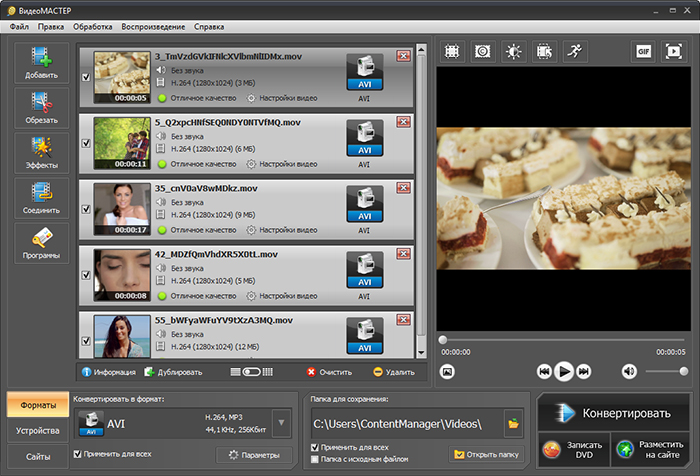
Несомненным достоинством программы является наличие наглядного русскоязычного интерфейса, который позволит быстро освоить утилиту и обеспечит качественную работу в ней. Видео конвертер DivX ВидеоМАСТЕР отличается большим набором поддерживаемых форматов и высокой скоростью обработки данных.
Шаг 2. Начинаем работу
Принцип работы видео конвертера DivX довольно прост, и не требует от пользователя наличия специальных знаний и навыков. Прежде всего, необходимо добавить видео ролик в программу. Далее в каталоге форматов выбрать AVI. Как известно, AVI является популярным контейнером видео, для создания которого используются различные алгоритмы сжатия, в том числе и DivX. Поэтому следующим шагом будет выбор DivX из списка кодеков. Детальные настройки видео можно произвести в разделе Параметры.
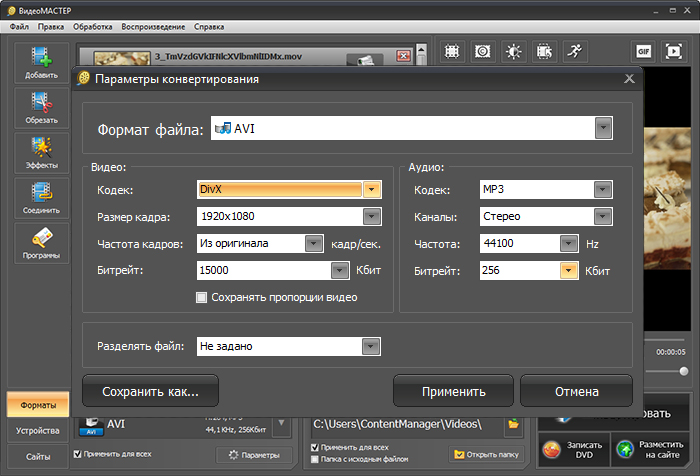
Шаг 3. Сохраняем результат
После того, как все параметры заданы, выберите папку для сохранения видео. Затем нажмите кнопку Конвертировать. Таким образом, DivX конвертер позволяет записать видео буквально за несколько кликов мышью.
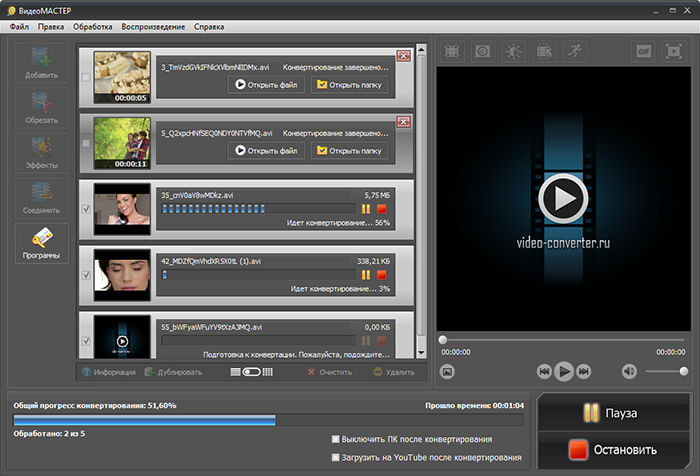
Выводы
С помощью программы ВидеоМАСТЕР вы сможете не только конвертировать видео в DivX и обратно, но и работать с любыми другими форматами видео (AVI, MP4, MPEG, 3GP, 3G2, WMV, MOV, VOB, MKV, FLV, MPG, PSP). Это удобный MKV в AVI конвертер, а также качественный DVD риппер.
Помимо основной своей задачи - конвертации видео из одного формата в другой, утилита содержит множество дополнительных опций для редактирования видео. Видео конвертер DivX позволяет обрезать и склеивать фрагменты видео, извлекать звук, добавлять субтитры, работать с настройками качества видео и т.д. ВидеоМАСТЕР прост и удобен в использовании и идеально подойдет как опытным, так и начинающим пользователям.
Вы хотите смотреть видео DivX/XviD на большом экране телевизора? Вы когда-нибудь думали о редактировании видео DivX/XviD и добавлении меню? Если ваш ответ утвердительный, я настоятельно рекомендую вам записывать видео DivX/XviD на DVD, чтобы вы могли воспроизводить их на любых DVD-плеерах.Учитывая, что вы не можете загружать и использовать конвертер Divx/Xvid в DVD раньше, поэтому я собираюсь показать вам полное руководство по конвертации с помощью лучшего создателя DVD: VideoSolo DVD Creator , я считаю, что вы можете легко завершить запись, следуя инструкциям шаги ниже.
Что такое DivX и XviD
DivX-это торговая марка продуктов видеокодеков, разработанная DivX, LLC.Кодек DivX известен своей способностью сжимать длинные видеофрагменты до небольших размеров, но при этом сохранять относительно высокое визуальное качество.
Существует три кодека DivX; исходный кодек MPEG-4 Part 2 DivX, кодек H.264/MPEG-4 AVC DivX Plus HD и кодек высокой эффективности кодирования видео DivX HEVC Ultra HD.
XviD-это библиотека видеокодеков, соответствующая стандарту кодирования видео MPEG-4, в частности MPEG-4 Part 2 Advanced Simple Profile(ASP).
XviD является основным конкурентом кодека DivX Pro..XviD не только доступен для ограниченного числа платформ, но также может использоваться на всех платформах и операционных системах, для которых можно скомпилировать исходный код.
Как воспроизводить видео в формате DivX/XviD
1.Если вы хотите воспроизводить видео DivX или XviD на ПК, вам необходимо сначала загрузить медиаплеер со встроенной поддержкой видеофайлов DivX/XviD, например VLC Media Player.
2.Вы также можете загрузить и установить кодеки DivX или кодеки XviD, после чего вы сможете воспроизводить видео с помощью Windows Media Player.
3.Если вы не хотите загружать VLC Media Player или устанавливать кодеки, вы можете конвертировать видео DivX и XviD в DVD, чтобы их можно было смотреть на DVD-плеере или ПК с DVD-ROM.
Как записать DivX/XviD на DVD
Перед преобразованием вам необходимо сначала загрузить VideoSolo DVD Creator.VideoSolo DVD Creator может поддерживать почти все популярные видеоформаты, такие как AVI, MPEG, 3GP и т.Д.Кроме того, вы можете настроить яркость, контрастность и многое другое для лучшего визуального восприятия.Чтобы скачать его, вам просто нужно нажать кнопку загрузки ниже.
В главном интерфейсе вы можете найти два значка «Добавить медиафайл(ы)» в среднем интерфейсе и верхнем левом углу.просто щелкните один из них, чтобы добавить в программу видео DivX/XviD.

Хотя редактирование видео DivX/XviD является необязательным шагом, это отчасти важно, так как вы можете добавить некоторый визуальный эффект к своему ролики.Тогда как редактировать видео? Простой!Щелкните значок «Волшебная палка» справа от видео, которое вы хотите отредактировать.Затем во всплывающем окне вы найдете шесть вариантов редактирования: поворот видео, обрезка длины видео, обрезка видео, настройка яркости, насыщенности, контрастности или оттенка, а также добавление водяного знака.Когда вы закончите редактирование, нажмите кнопку «Применить», чтобы сохранить изменения.

Кроме того, если вы хотите добавить звуковую дорожку, вам нужно нажать кнопку «Аудио» и выбрать «Добавить и редактировать звук», затем добавить звуковую дорожку, изменить язык и отрегулировать громкость в разделе «Аудио».Чтобы добавить субтитры, вы можете редактировать субтитры в разделе «Субтитры».

После редактирования видео нажмите «Далее», после чего вы найдете различные шаблоны меню.Настройка меню DVD также является необязательным шагом, но может сделать ваш DVD более особенным.Чтобы добавить меню DVD, вам нужно выбрать одну тему в качестве меню DVD, или, если вас не устраивают эти меню, вы можете загрузить дополнительные шаблоны меню.Но если вы не хотите добавлять какие-либо меню, просто нажмите «Нет меню».

Наконец, вам просто нужно нажать «Пуск», чтобы записать видео на DVD, и подождать несколько минут.Когда преобразование будет завершено, вы увидите всплывающее окно, нажмите значок «ОК».Затем вы можете наслаждаться просмотром видео DivX/XviD на любом стандартном DVD-плеере.Помните, что перед преобразованием необходим чистый диск.

Полное руководство по записи DivX и XviD на DVD с помощью VideoSolo DVD Creator показано выше, независимо от того, являетесь ли вы основным пользователем или нет, вы можете успешно записать на DVD, следуя руководству.Помимо DivX и XviD, VideoSolo DVD Creator также может конвертировать iTunes в DVD.Просто скачайте программу прямо сейчас, и вы удивитесь ее функциональности.





По сравнению с MP4, MOV, AVI, FLV и другими широко используемыми видеоформатами DivX менее знаком. Что такое DivX? DivX разработан DivX, Inc. На основе MPEG-4 он может сжимать видео в более мелкое и в то же время поддерживать относительно высокое качество изображения. DivX - это видеоформат, который обычно содержит аудиодорожки в MP3 или AC3.
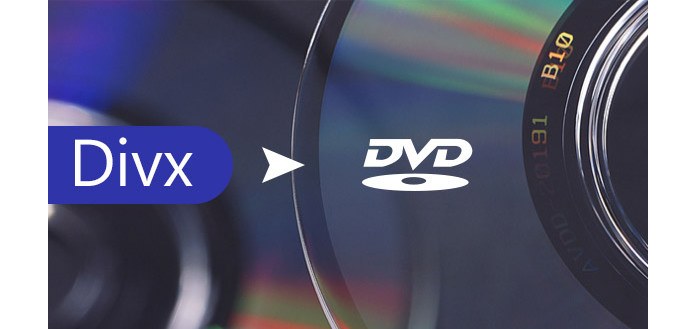
Видео DivX не может воспроизводиться напрямую на компьютере, а также на портативных устройствах, включая iPhone, iPad, смартфон Android и т. Д. Формат DivX Media определяет видео, совместимое с MPEG-4, как часть его спецификации. Однако, несмотря на использование расширения ".divx", этот формат является расширением формата файла AVI, чтобы сохранить хотя бы частичную обратную совместимость. Хотите воспроизводить видео DivX на Windows или Mac? В качестве альтернативы вы можете рассмотреть возможность преобразования DivX в DVD вместо поиска проигрывателя DivX. Как записать видео DVD DivX с легкостью? В этой статье мы познакомим вас с одним лучшим конвертером DVD, который поможет вам эффективно конвертировать файлы DivX в DVD.
Как записать DivX на DVD с помощью DVD Converter
С профессиональной функцией преобразования видео в DVD, Бурнова может конвертировать видео DivX и другие видео на DVD с отличным качеством и потрясающей скоростью. Вы можете создавать DVD-диски, папки DVD и файлы DVD ISO с популярными видео, а затем наслаждаться ими на всех видах DVD-плееров.
Эта программа также имеет несколько функций редактирования, которые помогут вам настроить DVD-видео. Вы можете редактировать исходный видеоэффект путем обрезки, обрезки, добавления водяных знаков и настройки эффекта. И это так легко изменить меню DVD, добавить фоновый фильм, музыку и изображение. Кроме того, вы можете легко редактировать субтитры и звуковую дорожку.
Основные особенности DVD Converter:
➤ Конвертируйте DivX и другие видео на DVD.
➤ Создайте DVD-диск, папку DVD и файлы ISO.
➤ Добавить звуковую дорожку и определить субтитры для видео.
➤ Настройте шаблон меню, рамку, кнопку и текст.
➤ Обрезать длину видео, обрезать видеокадр, добавить водяной знак и настроить видеоэффект.
Пошаговое руководство по конвертации DivX в DVD
Шаг 1 Бесплатно скачать Aiseesoft Burnova. Установите его на свой ПК или Mac.


Шаг 3 Вставьте чистый DVD-диск в дисковод DVD компьютера.
Шаг 4 Перед записью вы можете настроить визуальный эффект, добавить водяной знак и внести другие изменения, чтобы отредактировать видеофайл перед записью на DVD. Вы можете редактировать меню DVD в деталях. Если нет, просто отметьте «Нет меню».


И теперь вы можете воспроизводить DVD, преобразованные из DivX, на любом DVD-плеере.
Этот DVD Converter всегда может быть вашим лучшим выбором, когда вы хотите записать любое видео на DVD. Просто скачайте программу и попробуйте.
Что вы думаете об этом посте.
Рейтинг: 4.8 / 5 (на основе рейтингов 120)
10 декабря 2020 г. 10:30 / Обновлено Дженни Райан в Video Converter
Не можете воспроизвести DivX Movies с вашим медиаплеером? В этом посте вы можете узнать, как конвертировать DivX в MP4 / MOV и воспроизводить фильмы DivX с помощью DivX Player.
Здесь мы представляем пять бесплатных программ для записи DVD: DVD Flick, DVD Styler, DivXtoDVD Perl Script, ImgBurn и Q DVD-Author.
Если вы загрузили несколько фильмов MKV для PS3 или Xbox, вы можете преобразовать MKV в формат DivX. Найдите лучший способ изменить файл MKV на DivX.
Своей известностью и плохой репутации DivX должен быть благодарен пиратам и Интернет. Благодаря этому революционному формату фильмы могут распространяться через Сеть, а двухчасовая видеопрограмма в хорошем качестве легко поместится на стандартный CD. Поэтому, когда речь заходит о DivX, редактора изданий хватаются за сердце и просят журналистов: «только не пишете о том, как перегнать DVD в DivX, а то у киностудий и правозащитных организаций начинается приступ изжоги». Однако, наша статья о том, что DivX используют отнюдь не только пираты.
Хотя само происхождение формата было историей хака, сегодня DivX справедливо называют «MP3 для видео». И также как в свое время MP3 нашел себе место в индустрии мобильных развлечений и устройствах домашней электроники, DivX начинает прокладывать свой не менее успешный путь в этом направлении.
DivX — это синоним мобильных и стационарных приложений будущего в области цифрового видео. Формат признали известные производители — технологические лидеры. Сейчас идет его активное внедрение в электронные устройства — от стационарных DVD-проигрывателей до мобильных телефонов, от устройств цифрового телевидения до карманных ПК.
Компании-лидеры в производстве бытовой электроники, такие как Sony, Philips, Matsushita, работают над созданием стандарта цифрового кино на базе MPEG-4. Ряд телекоммуникационных операторов используют стандарт MPEG-4 для передачи видео в мобильных сетях. На рынке уже доступны устройства на базе специализированных чипсетов для воспроизведения DivX.
Недоразумения с форматами и кодеками
Как показывает практика, вокруг MPEG-4 и DivX всегда образуется много путаницы. Наиболее часто встречающееся заблуждение — Avi, DivX и MPEG-4 — это одно и то же. AVI и MKV — это контейнеры (форматы файлов), или другими словами хранилище и упаковка данных. В то время как DivX или XviD — это кодеки, то есть способы и реализация кодирования для записи видеоданных в файл, и расшифровки информации, соответственно, для воспроизведения уже записанных файлов. MPEG в свою очередь описывает и кодеки и способы хранения.
Кодеки
Кодек (сoder-decoder) — это способ и реализация шифрования для записи видеоданных в файл, например в AVI, и расшифровки информации, соответственно, для воспроизведения уже записанных AVI файлов.
Наиболее популярны на сегодня коммерческий кодек DivX. Конкуренцию ему составляет некоммерческий XviD (соответственно, название получилось обратным написанием DivX).
Контейнеры
Во времена широкого распространения Windows 3.1x компанией Microsoft был создан контейнер AVI для хранения синхронных аудио/видеоданных. AVI — это аббревиатура от Audio Video Interleave (чередование аудио и видео). AVI является формат-контейнером, который может содержать видео/аудио данные, сжатые с использованием разных комбинаций кодеков. Так, если файлы MP3 и JPG получены с использованием только одного вида компрессии данных (MPEG Audio Layer 3 и JPEG), то AVI-файл может содержать различные виды компрессированных данных (например, DivX для видео и MP3 для аудио). Все AVI файлы выглядят одинаково «снаружи» (имеют расширение .AVI), но «внутри» они могут существенно отличаться.
Со момента создания AVI прошло много времени, и сегодня это наиболее общеизвестный формат для представления видео. Росту его популярности во многом способствовало появление DivX.
MKV — менее популярен, чем AVI формат-контейнер. Свое название он получил при сокращении русского слова «Matryoshka», которое в символической форме отображает принципы его работы. Основным преимуществом MKV является его полная открытость. MKV имеет ряд преимуществ перед AVI, однако, по последней информации DivX Networks, являющаяся лидером в разработке и продвижения новых форматов, планирует использовать новый контейнер, который будет построен все же на основе AVI.
История MPEG
MPEG (Moving Pictures Experts Group) — это название экспертной группы ISO, которая работает над созданием стандартов кодирования и сжатия видео- и аудиоданных. Стандарты, подготовленные комитетом, получают такое же название.
Первым на рынке появился стандарт MPEG-1. Он был разработан в 1992 году для компрессии видео на CD-ROM и лег в основу Video-CD. Качественные параметры видеоданных, обработанных MPEG-1, во многом аналогичны обычному VHS-видео, поэтому этот формат применяется в первую очередь там, где неудобно или непрактично использовать стандартные аналоговые видеоносители. Формат получил большое распространение в Азии и серьезно потеснил VHS-устройства.
В стандарте MPEG-2 по сравнению с MPEG-1 добавлен многоканальный звук, увеличено разрешение изображения, улучшено качество кодирования. В результате, MPEG-2 получил широкое распространение в спутниковом телевещании и индустрии DVD.
MPEG-3 должен был стать новым стандартом, но в итоге всего лишь немного расширил возможности MPEG-2.
Поистине революционным является MPEG-4, разработка которого была официально завершена в 1998 году. Но так как MPEG-4 — это, по сути, набор инструментов, то они расширяются и дополняются. Последние подобные дополнения к стандарту были сделаны в мае этого года. Он стал расширением MPEG-1 и MPEG-2 и несет в себя много новаторских решений, далеко не все из которых пока нашли применение в устройствах и медиаконтенте.
MPEG-4
Стандарт MPEG-4 задумывался как способ передачи потоковых медиаданных, в первую очередь видео, по каналам с низкой пропускной способностью. Неожиданно он завоевал популярность у пользователей, благодаря тому, что позволил размещать полнометражные фильмы длительностью полтора-два часа в хорошем качестве всего на одном компакт-диске и осуществлять обмен видеофайлами в Интернет.
Стандарт MPEG-4 задает принципы работы с цифровым представлением медиаданных для трех областей: собственно интерактивного мультимедиа (включая продукты, распространяемые на оптических дисках и через Сеть), графических приложений (синтетического контента) и цифрового телевидения — DTV. Фактически формат задает правила организации среды, причем среды объектно-ориентированной. Он имеет дело не просто с потоками и массивами медиаданных, а с медиаобъектами.
При одном и том же битрейте и определённых условиях кодирования, качество изображения фильма в MPEG-4 может быть сравнимо или даже лучше, чем в случае применения MPEG-1 или MPEG-2. Алгоритм компрессии видео в MPEG-4 работает по той же схеме, что и в предыдущих форматах. При кодировании исходного изображения кодек сохраняет ключевые кадры, а вместо сохранения промежуточных — прогнозирует и сохраняет лишь информацию об изменениях в текущем кадре по отношению к предыдущему. Полученная таким образом информация помещается в файл. Компрессия звука чаще всего производится в формат MP3, Ogg Vorbis, WMA. Однако возможно использование любого кодека, вплоть до применяемого в DVD шестиканального AC-3.
История появления DivX
Оригинальный кодек DivX;-) 3.11 Alpha является взломанной версией MPEG-4 Version 3 (MP43c32.dll). Авторы патча, известные под прозвищами MaxMorice и Gej, опубликовали его в сентябре 1999 года на своем Web-сайте. Смайлик в названии появился неслучайно. В то время американская компания Circuit City пыталась продвигать на рынке видеосистемы Digital Video Express (DIVX) на основе Pay-per-View (оплата за просмотр). Бизнес-идея — продажа фильмов на компакт-дисках, стоимость которых была бы невысока, но для повторного просмотра необходимо было вносить плату. Тогда взломать систему защиты Digital Video Express было целью многих американских хакеров. До того как это удалось сделать, DivX исчезла с рынка по экономическим соображением, а французские программисты MaxMorice и Jerome «Gej» Rota увековечили ее в названии нового формата.
В марте 2002 г. появляется первая коммерческая версия DivX 5.0x. Бесплатный базовый вариант создает видеопоток, соответствующий сертифицированной ISO версии формата MPEG-4. В то время как коммерческая версия Pro в полном объеме поддерживает Global Motion Compensation, B-Frames (кадры, закодированные с опорой на два кадра, B = Bi-directional) и QPel (обозначение способа восстановления движения, Q = 1/4).
Летом 2003 года DivX Networks объявила о выходе кодека 5.1, который благодаря реализованной технологии оценки визуальных кадров позволяет при меньших битрейтах получать лучшие результаты, чем при использовании предыдущих версий. Этот кодек улучшит качество воспроизведения фильмов на «слабых» компьютерах и на бытовых устройствах.
В 2004 г. ожидается выход версии DivX Q, которая по заявлению разработчиков должна быть вдвое эффективнее текущей 5.1x.
Кроме того, DivX Networks планирует создать решение «из одних рук». В качестве контейнера для видео и звуковой дорожки (основные причины несовместимости) планируется использовать собственную разработку. По мнению DivX Networks, формат AVI предоставляет оптимальный вариант для хранилища, но требует небольших доработок. Ведутся переговоры по лицензированию и звукового формата.
Параллельно независимой командой на основе OpenDivX был создан формат XviD, который менее популярен.
Форматы звука в MPEG-4
Звуковая дорожка в MPEG-4 может быть моно, стерео и даже многоканальной AC3, аналогично используемый в DVD. Поддерживаются форматы звука: MP3, Ogg Vorbis, WMA, ACC, VGF, AC3 и другие.
Наиболее популярен MP3 (комментарий от Очень Злого Редактора: правильнее было бы сказать MPEG-1 Layer3, но нельзя не признать, что установившееся на сегодня название всё же MP3). В настоящее время в чистом виде MP3 поддерживают акустические системы и все современные DVD-проигрыватели, налажен выпуск карманных устройств и магнитол автомобилей, проигрывающих MP3. Таким образом, MP3 стал первым массово признанным форматом хранения аудио после CD-Audio. Несмотря на то, что MP3 появился достаточно давно, более новые форматы, претендующие на его место, пока не смогли достичь такого же уровня популярности. Это касается и разработки WMA (Windows Media Audio) от Microsoft, и VGF — совместного детища японских фирм NNT и Yamaha, и MPEG-2 AAC (Advanced Audio Coding — передовое кодирование звука) — одной из попыток совершенствовать MP3.
Единственная по настоящему реальная «угроза» MP3 исходит сегодня от нового формата Ogg Vorbis. Эта разработка изначально полностью открытая и бесплатная и обладает большим потенциалом. По сравнению с MP3 формат Ogg Vorbis имеет лучшее качество звучания при том же размере файла. О его популярности говорит и тот факт, что Ogg Vorbis также как и MP3 вышел за пределы компьютера и поддерживается некоторыми бытовыми аудиосистемами.
Устройства для проигрывания MPEG-4
Безусловным лидером был и остается компьютер. Неудобства, связанные с таким способом просмотра фильмов очевидны. Нельзя удобно расположившись на диване с пультом в руках и наслаждаться просмотром. Нужно ждать загрузки, поле зрения ограничено дисплеем, звук 5.1 доступен далеко не каждому и так далее и тому подобное. Каждый может найти в своей конфигурации множество причин, почему неплохо было бы иметь для себя специализированное устройство.
Напрашивается резонный вопрос: почему бы, например, обычный DVD-проигрыватель, не оснастить возможностью проигрывания DivX? Однако, как можно убедиться, прочитав историю DivX единства в форматах и решениях нет. Это основная сложность и главное препятствие для выхода DivX за пределы компьютерной индустрии. Нет равных ПК в вопросе гибкости решения. ПК ограничен только мощностью процессора и совершенством конфигурации в возможности найти способ для воспроизведения любой комбинации видео и аудио форматов, а также для любых установок кодирования найти решение в виде кодека или настроек программы просмотра.
Пользователи мобильных приложений или стационарных решений на базе специализированных чипов не имеют такой роскоши, им приходится уповать на прозорливость производителей и на возможность обновления программного обеспечения для новых версий кодеков. Естественно, пока нет ни одного решения вне ПК, которое могло бы читать абсолютно все форматы.
Поэтому желающие смотреть на экране ТВ «пиратскую» коллекцию с помощью стационарного плеера вряд ли когда-нибудь получат идеальное решение. Ответ производителя будет таким: используйте те или иные установки программы кодирования для приемлемого результата. Как правило, это отказ от расширенных возможностей MPEG4 таких как QPEL, GMC при записи фильмов, а также некоторые ограничения на форматы звука.
В любом случае это не должно стать помехой при выборе DVD-проигрывателя для энтузиастов домашнего видео, а также тех, кто хочет иметь технику по последнему слову с максимальными возможностями.
DivX фильмы не уступают по качеству DVD, но в производстве значительно дешевле и компактны. Многие современные камкордеры и цифровые камеры предлагают возможность создания DivX видео, а также существует огромное количество программ для обработки и записи видео в этом формате.
Но локомотивом рынка все же будут стационарные DVD-проигрыватели с расширенными функциональными возможностями.
DVD-проигрыватели с функцией MPEG-4 DivX
Мы говорим о широко доступных DVD-плеерах по цене до 250 долл., которые сегодня можно найти на полках магазинов электроники, а в Западной Европе уже и в обычных супермаркетах. Возможность воспроизведения на таких проигрывателях файлов MP3 и JPEG является стандартом. Но так было не всегда. Первые DVD-проигрыватели работали только с DVD-форматом, VCD и Audio CD. У нас есть все основания полагать, что в ближайший год, функция воспроизведения DivX станет стандартной для всех широкодоступных плееров на рынке.
А что же сегодня? Первые DVD-проигрыватели с поддержкой MPEG-4 появились в начале 2003 года от фирмы KISS Technologies по цене около 500 долл. Такая цена не могла привлечь широкие массы пользователей, поэтому большого энтузиазма на рынке они не вызвали. Коренным образом ситуация изменилась, спустя несколько месяцев после появления второй волны более дешёвых плееров, категории $200-250. Так, к примеру, на выставке CeBIT-2003, немецкая компания MAS Elektronik AG анонсировала продукт Xoro HSD 400 (поддержка 3.11 и выше, встроенный декодер звука 5.1, VGA-выход) всего за 250 долл.
Рынок повернулся в сторону DivX. В прессе было опубликована масса статей, посвященных перспективам MPEG-4 и DivX в бытовой технике. Разгорелись жаркие дискуссии. В результате сегодня на рынке доступы DVD/MPEG-плееры от нескольких производителей, спрос на них настолько высок, что они являются дефицитом как в Европе, так и в России.
На сегодня три производителя предлагают чипсеты для производства DivX-плееров: Mediatek, ESS Technology и Sigma Design. Sigma исторически была первой и снимала сливки около года. Однако, на сегодня ESS является безусловным лидером на этом рынке. ESS Vibratto предлагает мощное доступное решению для воспроизведения всех популярных форматов и кодеков (в том числе и старого 3.11). Кроме этого, на базе чипа от ESS, в отличие от Sigma, может быть реализовано 6-канальное декодирование звука Dolby Digital.
Современные популярные плееры, реализованные на микроконтроллерах ESS с поддержкой DivX
- Philips 737 — стильный плеер (встроенный декодер 6-канального звука не установлен)
- Xoro HSD 311 — популярный доступный DivX плеер с поддержкой 6-канального звука
- Xoro HSD 400 Plus — модификация 311 в стильном дизайне с караоке и выходом VGA (прогрессивная развертка PAL/NTSC), является последователем Xoro HSD 400 и Xoro HSD 410
На форумах часто упоминается DVD плеер JVC XV NP1. Однако, к сожалению, этот плеер воспроизводит MPEG-4 фильмы только на картах памяти.
Резюме
DivX — это прогрессивная реализация формата MPEG-4. Он предлагает значительно более высокую степень сжатия видео и несет ряд революционных нововведений. Области применения MPEG-4 включают мультимедийные приложения для мобильного использования и Интернет, цифровое телевидение, домашнее видео и мобильную связь. С появлением специализированных процессоров стало возможным создание недорогих универсальных стационарных и мобильных проигрывателей, которые помимо DVD-фильмов и известных форматов проигрывают также и файлы на основе формата MPEG-4. На сегоднящний день цена, характеристики и совместимость плееров с форматами достигли того уровня, при котором покупка имеет смысл для всех энтузиастов домашнего видео.
Комментарии от Очень Злого Редактора:
У меня, как и у многих моих коллег, есть мнение, что DivX не был вовремя оценён производителями DVD-плееров и, в результате их медлительности и выжидательной позиции, опоздал с выходом на массовый рынок и, по ситуации на сегодня, начисто проиграл сражение DVD-формату в лице недорогих DVD-плееров начального уровня ($80-100).
В данный момент двухдисковый MPEG4-фильм с 5.1-звуком стоит в рознице в России столько же, сколько и однослойный DVD-Video фильм ($5-6). При этом у DVD-дисков нет проблем со сменой диска при просмотре, сырыми прошивками плееров, несовместимостью версий кодеков, торможений и артефактов при просмотре.
Моё резюме таково: бытовые MPEG4/DivX-плееры и диски с фильмами в этом формате безусловно укрепят позицию и займут свою нишу на рынке, но вот станут ли такими же массовым в бытовой сфере, как бытовые DVD-Video плееры и диски (основанные на MPEG-2 видео, плюс звук DolbyDigital 5.1) — это очень большой вопрос, ответить на который сможет лишь время.
Читайте также:


